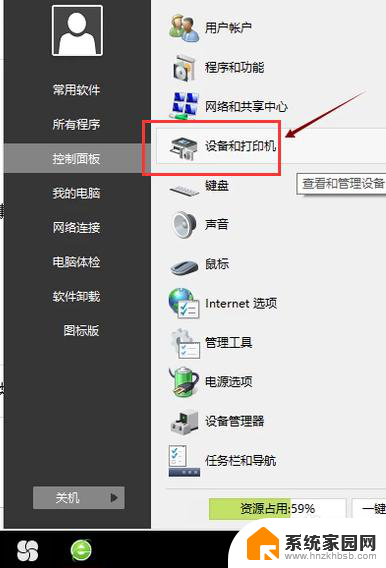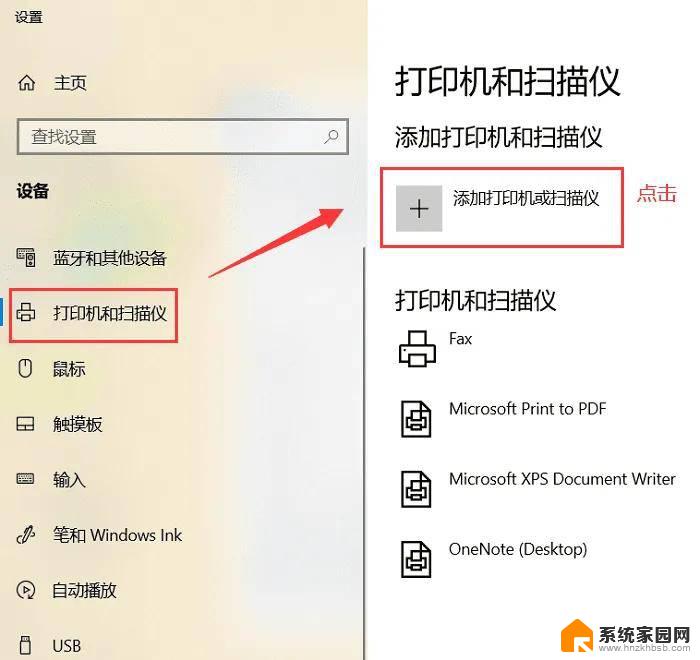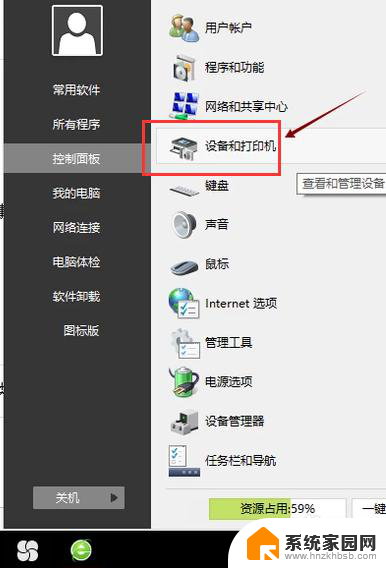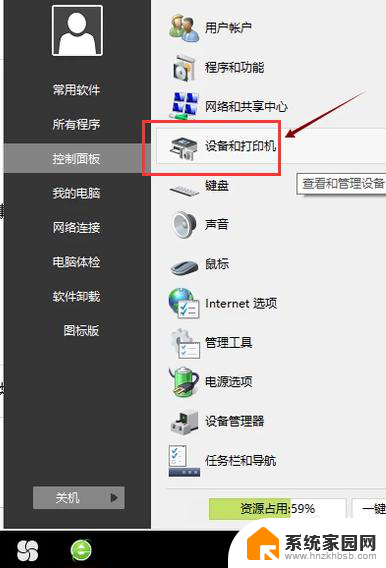怎样在电脑安装打印机 如何在电脑上安装打印机
如今电脑已经成为我们生活中不可或缺的工具之一,而打印机更是在办公和学习中扮演着重要的角色,对于一些不太熟悉电脑操作的人来说,在电脑上安装打印机可能会是一项具有挑战性的任务。究竟应该如何在电脑上安装打印机呢?本文将为您详细介绍一些简单而有效的方法,帮助您轻松完成打印机的安装,让您能够更方便地进行打印工作。无论您是个人用户还是企业用户,本文都将为您提供有用的指导,希望能对您有所帮助。
具体方法:
1.首先,在开始菜单当中。找到设置选项,具体的位置如下图所示, 这个是在Windows10系统环境下的位置,Windows7系统需要进入到控制面板当中来进行选择。
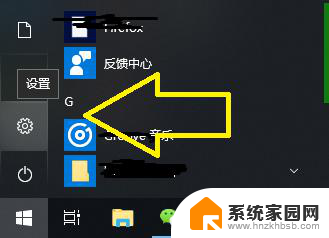
2.进入到设置选项之后,找到设备选项。在设备选项之下,可以看到有一个打印机的子选项, 点击设备之后,进入到下一个页面当中。
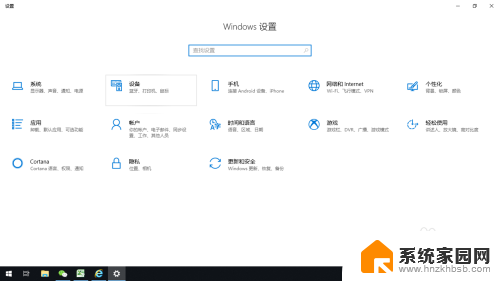
3.在设备页面当中,选择打印机和扫描仪选项,然后再点击添加打印机或扫描仪选项,具体如下图所示。
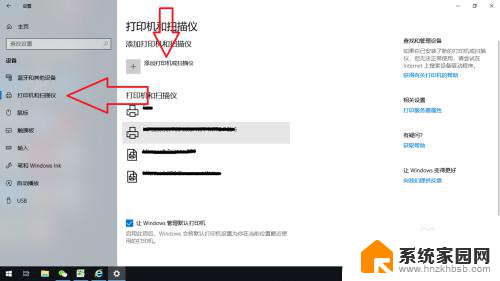
4.点击搜索打印机之后,会出现如下的弹窗,在弹窗的选项当中,找到使用IP地址添加打印机的选项。
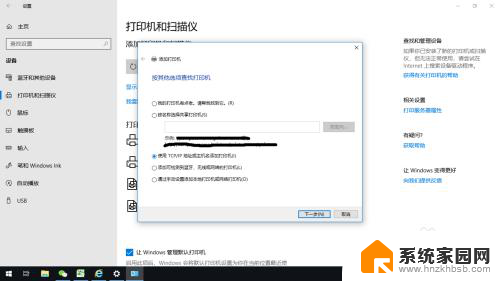
5.点击下一步之后,弹窗会要求输入打印机的IP地址。这个时候,在IP地址的位置处输入在打印机上找到的IP地址就可以了。
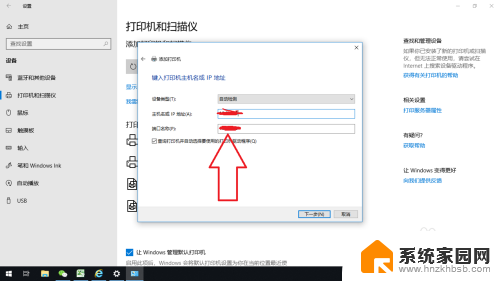
6.点击下一步,系统就会自动添加上相应的打印机IP,然后点击完成就算是大功告成啦!
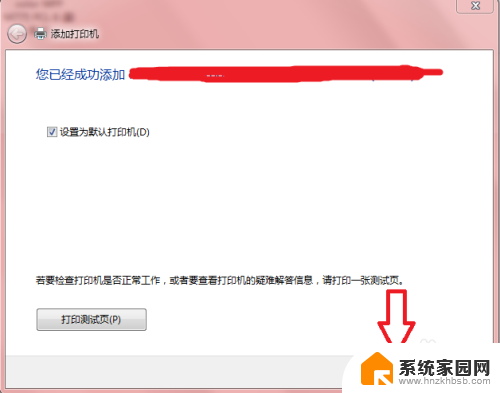
以上就是如何在电脑上安装打印机的全部内容,如果你遇到这种情况,你可以根据以上步骤解决问题,非常简单快速。